Comment migrer rapidement vos événements Kaltura vers InEvent
La migration des données des événements créés dans Kaltura vers InEvent est très facile. Cet article décrit comment vous pouvez transférer rapidement vos données et franchir cette prochaine étape avec InEvent !
Exportation des données depuis un événement Kaltura
Pour exporter les données depuis Kaltura :
- Connectez-vous à votre compte Kaltura
- Naviguez jusqu'à la page dont vous souhaitez extraire les données. Vous pouvez extraire des données des pages suivantes de la plateforme :
- Content (Contenu) : Entries and Categories (Entrées et Catégories).
- Analytics (Analyses) : Audience, Contributors (Contributeurs) , Usage (Utilisation).
- Utilisez le bouton de filtrage pour personnaliser les informations affichées dans le rapport en fonction de vos préférences.
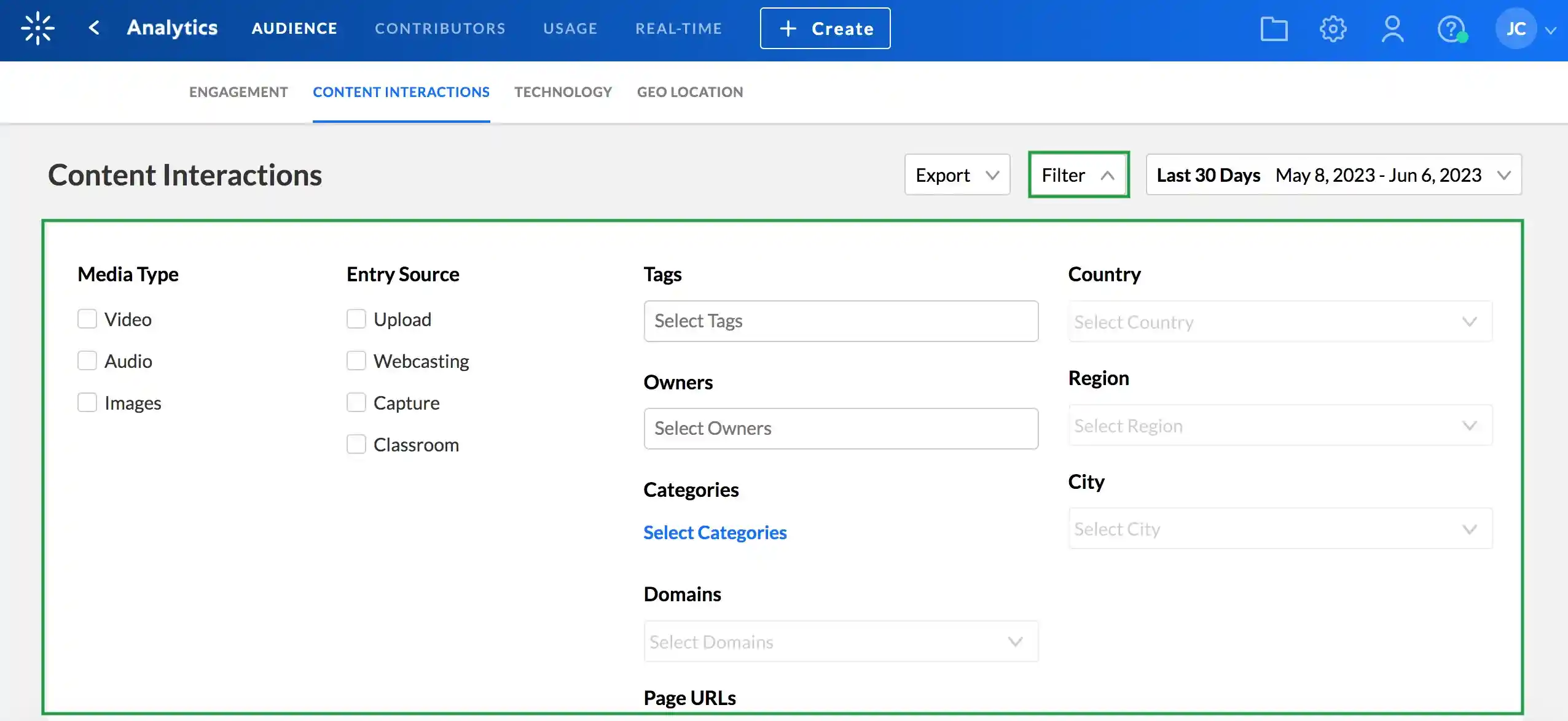
- Cliquez sur le bouton Export (Exporter). Selon la page sur laquelle vous vous trouvez, le bouton Export (Exporter) comporte un menu déroulant qui vous permet de sélectionner les informations sur lesquelles vous souhaitez obtenir un rapport.
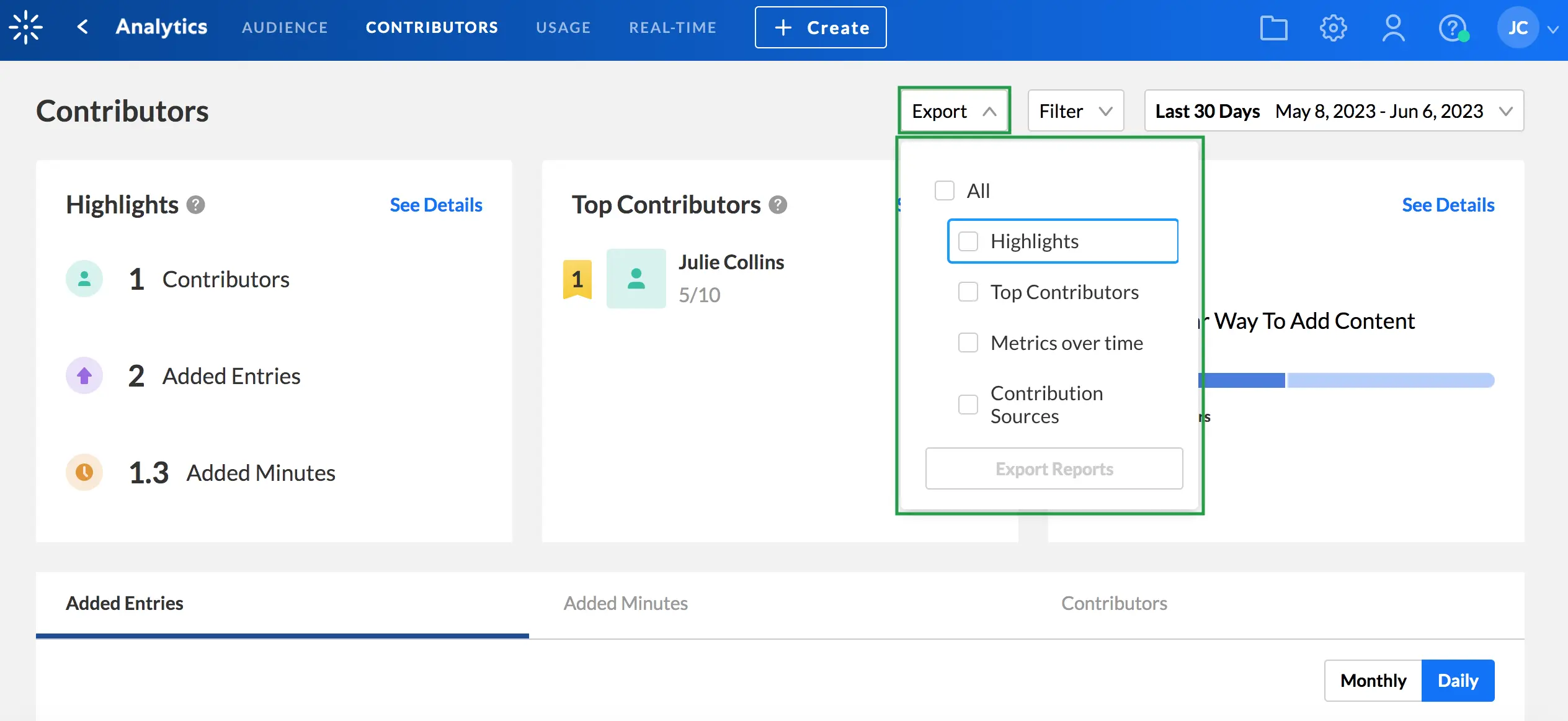
Un courriel vous sera alors envoyé avec en pièce jointe le fichier que vous avez exporté. Une fois que vous avez collecté les données nécessaires de Kaltura, il est temps de migrer vers InEvent !
Importer des données vers InEvent
Une fois que vous avez extrait toutes les données nécessaires de Kaltura, vous pouvez facilement les importer en masse sur la plateforme InEvent en utilisant des feuilles de calcul. Pour savoir comment procéder, consultez notre article Importer et exporter des feuilles de calcul.
Préparer votre événement
Pour vous aider à mettre en place l'événement, vous pouvez consulter ce guide détaillé. Le guide explique comment effectuer les actions suivantes :
- Créer un événement et ajouter des informations sur la page Détails
- Ajouter des sponsors, des intervenants et du contenu
- Créer des activités et choisir les Réglages pour le Virtual Lobby.
- En savoir plus sur la personnalisation, la communication et l'inscription
- Ajouter des participants, des invités et des prospects
- En savoir plus sur les interactions avec les participants et enfin sur la simulation.

